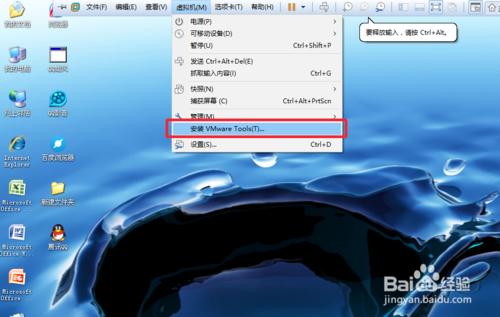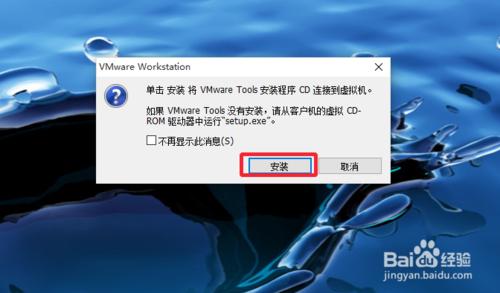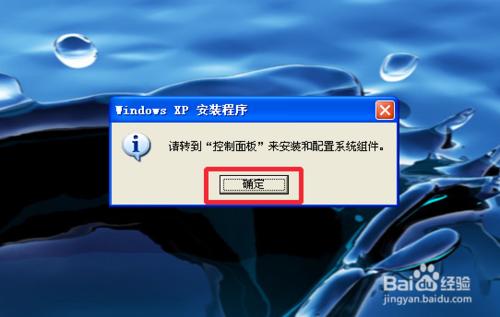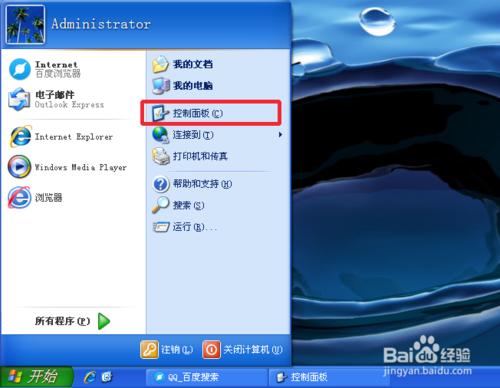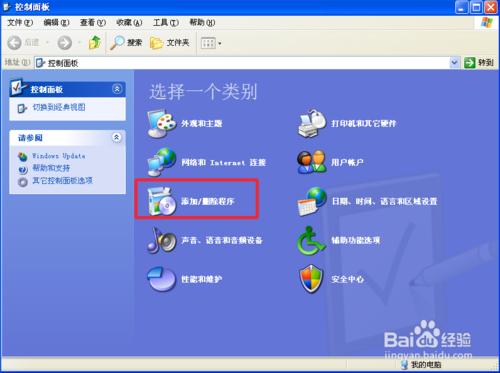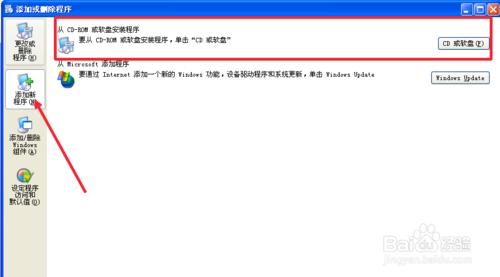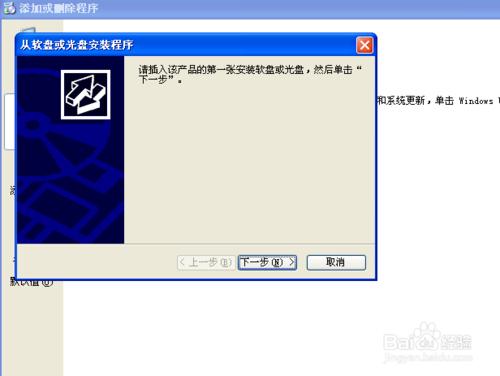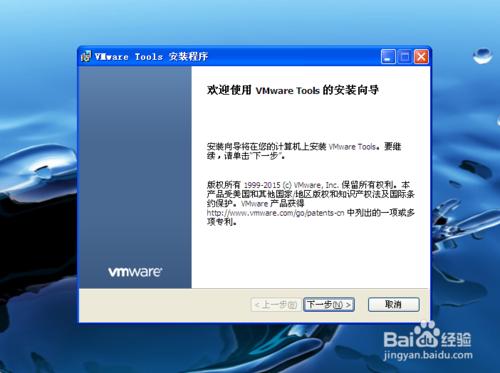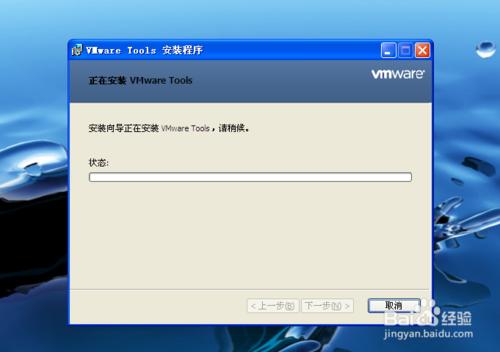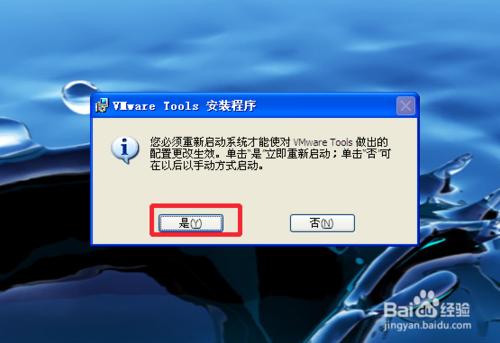很多人發現在虛擬機器上安裝xp系統之後,發現不能像其他系統那樣直接安裝VMware Tools,不能安裝這個工具就不能實現檔案的複製貼上等功能,實用性大打折扣,那麼怎麼給xp系統新增一個VMware Tools呢?
工具/原料
虛擬機器
xp系統
方法/步驟
首先,我們先回到主機的操作程式,點選最上面兩下,彈出這個功能選項框,我們選擇安裝VMware Tools。
他會提示我們要怎麼安裝,我們選擇是,進行下一步操作。
開啟命令執行框,輸入“setup.exe”回車確定,然後它會提示我們到控制面板進行安裝,我們點選確定。
左鍵點選開始程式,找到控制面板,點選開啟控制面板,然後在控制面板中找到程式這個命令。我們點選開啟它。
選擇新增新程式,然後點選後面的“CD或軟盤”。
然後它叫我們插入光碟,我們不管他,因為我們本身就有這個,我們直接點選下一步繼續操作即可。
接著就來到了我們的安裝嚮導了,我們點選下一步。
提示我們幾種操作方法,我們直接選擇第一種,典型安裝,簡單省事。點選下一步,即可開始安裝。
安裝完畢之後,我們要重啟xp系統才能使用這個工具,所以我們可以選擇“是”立即重啟,或者選擇“否”進行手動重啟。重啟之後,就能使用了。